Jak pobrać oficjalny plik ISO systemu Windows 11 23H2
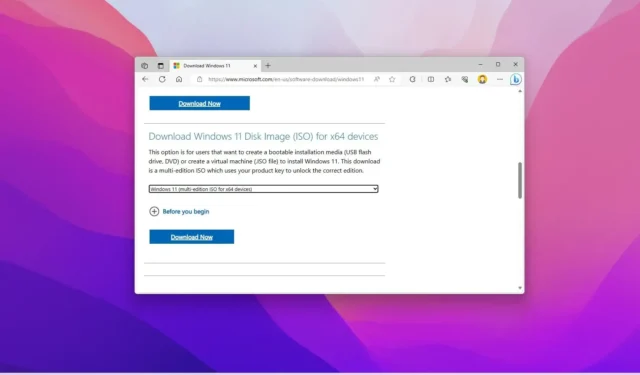
- Aby pobrać plik ISO systemu Windows 11 23H2, otwórz stronę pobierania Microsoft, wybierz opcję pobierania ISO, kliknij „Pobierz”, wybierz język, kliknij „Potwierdź” i ponownie kliknij „Pobierz” .
- Możesz także użyć narzędzia Media Creation Tool lub narzędzia innej firmy Rufus.
AKTUALIZACJA 2.11.2023: Plik ISO systemu Windows 11 23H2 można pobrać na komputer na wiele sposobów, w tym ze strony pomocy technicznej Microsoft, za pomocą narzędzia Media Creation Tool lub narzędzi innych firm, takich jak Rufus, które również umożliwiają pobierz plik ISO dla dowolnej wersji systemu Windows 11 i Windows 10.
Plik ISO to format pliku zawierający pliki instalacyjne systemu Windows, eliminujący potrzebę stosowania nośników fizycznych (takich jak dysk lub dysk flash USB). Opcja pobrania pliku ISO jest przydatna podczas instalowania systemu Windows 11 23H2 na maszynie wirtualnej, tworzenia nośnika startowego lub montowania go w Eksploratorze plików w celu uruchomienia konfiguracji aktualizacji.
W tym przewodniku nauczę Cię, jak pobrać plik ISO aktualizacji systemu Windows 11 2023 (wersja 23H2).
- Pobierz plik ISO systemu Windows 11 23H2 ze strony internetowej Microsoft
- Pobierz plik ISO systemu Windows 11 23H2 z narzędzia Media Creation Tool
- Pobierz plik ISO systemu Windows 11 23H2 z aplikacji Rufus
Pobierz plik ISO systemu Windows 11 23H2 ze strony internetowej Microsoft
Aby pobrać plik ISO systemu Windows 11 23H2 (x64) bezpośrednio od firmy Microsoft, wykonaj następujące kroki:
-
W sekcji „Pobierz obraz dysku systemu Windows 11 (ISO) dla x64” wybierz opcję Windows 11 (bieżąca wersja).
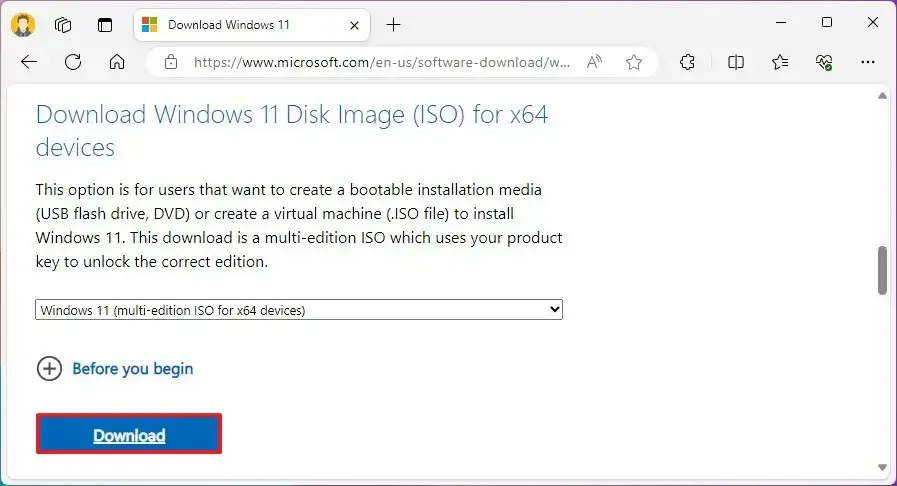
-
Kliknij przycisk Pobierz .
-
Wybierz język instalacji.
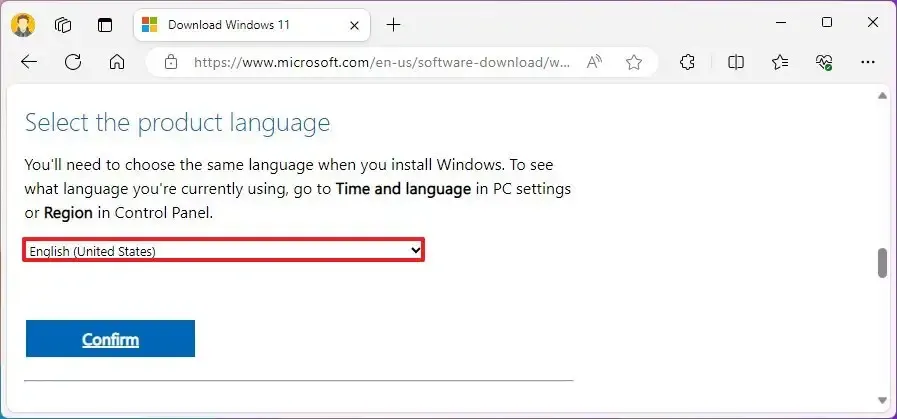
-
Kliknij przycisk Potwierdź .
-
Kliknij przycisk Pobierz , aby zapisać bieżący plik ISO systemu Windows 11 23H2 na swoim komputerze.
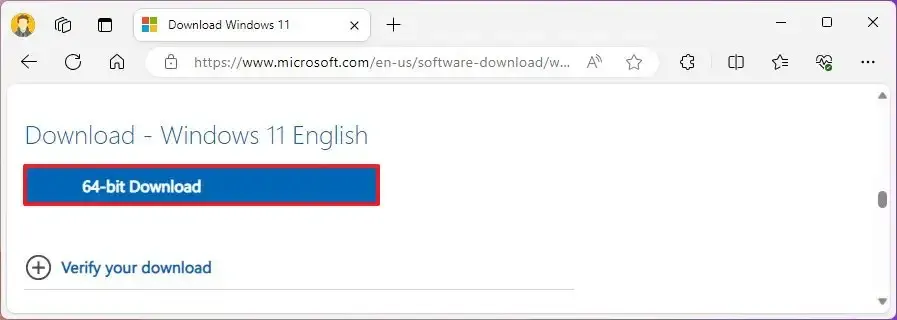
Po wykonaniu tych kroków plik ISO systemu Windows 11 23H2 zostanie pobrany na komputer.
Pobierz plik ISO systemu Windows 11 23H2 z narzędzia Media Creation Tool
Aby pobrać plik ISO aktualizacji systemu Windows 11 2023 z narzędzia Media Creation Tool (po 15 listopada), wykonaj następujące kroki:
-
W sekcji „Utwórz nośnik instalacyjny systemu Windows 11” kliknij przycisk „Pobierz narzędzie teraz” .
-
Kliknij dwukrotnie plik MediaCrationToolW11.exe , aby uruchomić narzędzie.
-
Kliknij przycisk Akceptuj .
-
Kliknij przycisk Dalej .
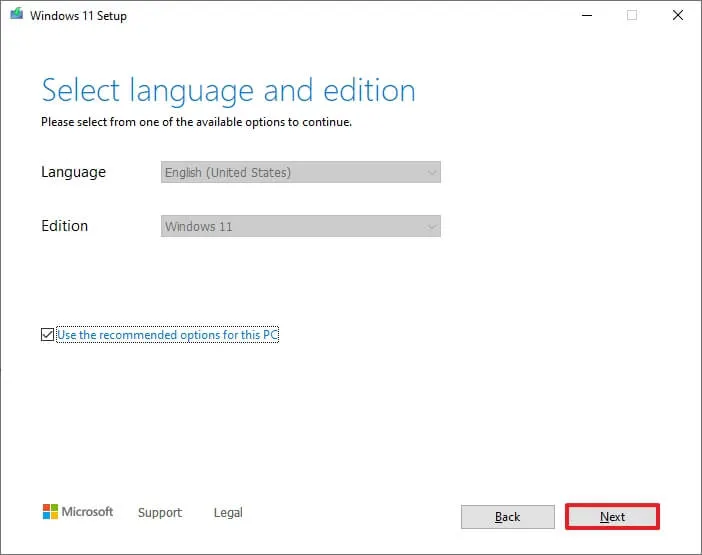
-
Wybierz opcję pliku ISO .
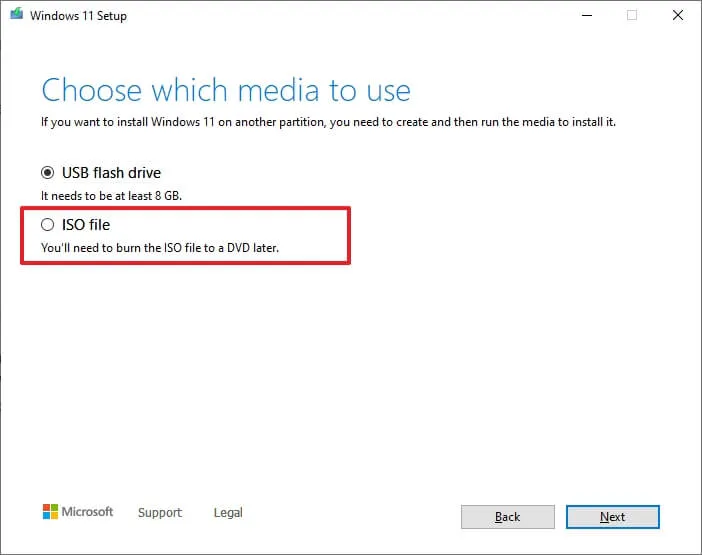
-
Kliknij przycisk Dalej .
-
Wybierz lokalizację, w której chcesz zapisać plik ISO.
-
Potwierdź nazwę pliku ISO – na przykład Windows_11_23H2_ISO .
-
Kliknij przycisk Zapisz .
-
Kliknij przycisk Zakończ .
Po wykonaniu tych kroków narzędzie pobierze pliki i utworzy plik ISO aktualizacji systemu Windows 11 2023.
Pobierz plik ISO systemu Windows 11 23H2 z aplikacji Rufus
Aby użyć Rufusa do pobrania pliku ISO systemu Windows 11 23H2, wykonaj następujące kroki:
-
W sekcji „Pobierz” kliknij łącze umożliwiające pobranie najnowszej wersji.
-
Kliknij dwukrotnie plik wykonywalny, aby uruchomić narzędzie.
-
Kliknij przycisk Ustawienia (trzeci przycisk od lewej na dole strony).
-
W sekcji „Ustawienia” skorzystaj z menu rozwijanego „Sprawdź dostępność aktualizacji” i wybierz opcję Codziennie .
-
Kliknij przycisk Zamknij .
-
Kliknij ponownie przycisk Zamknij .
-
Otwórz ponownie Rufusa .
-
(Opcjonalnie) W sekcji „Urządzenie” użyj menu rozwijanego i wybierz dysk USB, aby utworzyć nośnik instalacyjny.
-
W sekcji „Wybór rozruchu” użyj menu rozwijanego i wybierz opcję „Dysk lub obraz ISO” .
-
Kliknij przycisk strzałki w dół (po prawej stronie) i wybierz opcję Pobierz .
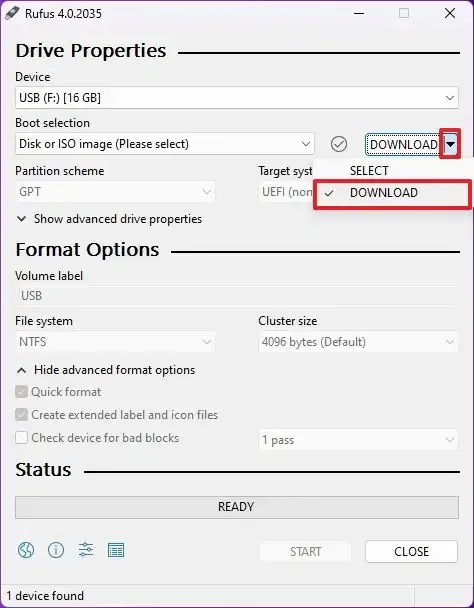
-
Kliknij przycisk Pobierz .
-
Wybierz opcję Windows 11 .
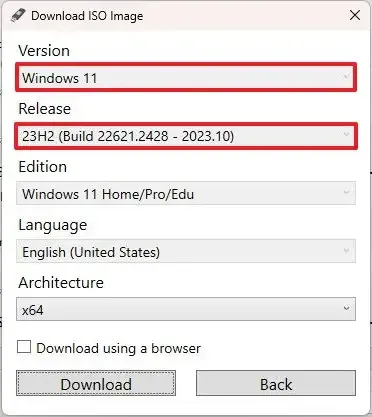
-
Kliknij przycisk Kontynuuj .
-
W sekcji „Wydanie” wybierz plik ISO systemu Windows 11, który chcesz pobrać. Na przykład wybierz opcję „23H2 (kompilacja 226X1.xxx – 2023.xx)” , aby pobrać plik ISO.
-
Kliknij przycisk Kontynuuj .
-
Wybierz opcję Windows 11 Home/Pro/Edu .
-
Kliknij przycisk Kontynuuj .
-
Wybierz język instalacji systemu Windows 11.
-
Kliknij przycisk Kontynuuj .
-
Wybierz opcję x64 dla architektury systemu operacyjnego.
-
Kliknij przycisk Pobierz .
-
Wybierz lokalizację, w której chcesz automatycznie zapisać plik ISO systemu Windows 11 23H2.
Po wykonaniu tych kroków plik ISO systemu Windows 11 23H2 zostanie pobrany na komputer i będzie można go użyć do utworzenia nośnika startowego lub zainstalowania najnowszej wersji na maszynie wirtualnej.
Aktualizacja z 1 listopada 2023 r.: Ten przewodnik został zaktualizowany, aby odzwierciedlić fakt, że aktualizacja 2023 jest już oficjalnie dostępna do pobrania.
Aktualizacja z 2 listopada 2023 r.: ten przewodnik zawiera szczegółowe informacje na temat daty premiery narzędzia Media Creation Tool.



Dodaj komentarz